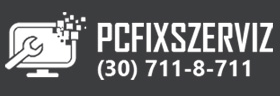Új számítógépet venni, laikusok számára bizony nagy fejtörést okozhat. Rengeteg paraméterrel bombáznak minket, ami között nehéz az eligazodás. Megpróbálunk az alábbiakban ehhez segítséget adni, hogy ne keljen két év múlva új számítógépet vásárolni. Először az igényeinket és az anyagi keretünket fogalmazzuk meg és utána neki kezdhetünk a megfelelő számítógép kiválasztásának.
Kezdésnek el kell határoznunk, hogy Laptopra vagy Asztali számítógépre van szükségünk. A Laptopok előnye, méretükből adódó hordozhatóság, megtalálhatóak benne minden szükséges kiegészítő, mint a monitor billentyűzet, web kamera, mikrofon, wifi jelvevő. Külső monitorra kötve, pedig asztali használatra is alkalmas. Egy komplett számítógépet kapunk, amelyet tudunk magunkkal vinni bármerre is járunk.
Az asztali számítógépek előnye a laptopokkal szemben, hogy ár/érték arányban ugyanazt a gyorsaságot, olcsóbban kapjuk, mi magunk tudjuk összeválogatni az alkatrészek típusait, és egy megfelelő minőségű alkatrészekből összealított számítógépről elmondható, hogy megbízhatóbb, nagyobb élettartammal rendelkezik a laptopoknál. A különböző perifériák beszerzéséről ez esetben nekünk kell gondoskodnunk, amik drágítják a kiadásokat.
Mindkét típusból meg találhatja mindenki számára megfelelő számítógépet. A laptop ideális társ utazáshoz, lehet fotelban, ágyban használni, az asztali számítógép pedig jó választás munkára, erőforrást igénylő feladatokra, vagy egyszerűen, ha megfizethető összegért szeretnénk gyors gépet vásárolni.
Ha laptopot választunk
Kezdésnek tegyük gyorsan tisztába a Laptop, Notebook, Netbook, Ultrabook fogalmakat, hogy tudjuk melyik típus alkalmas számunkra.
Laptop vs. Notebook
A 80-as évek elején teremtődött meg az igény, hogy a számítógépek hordozhatóak legyenek. Kezdetben a laptopok kialakításánál a fő szempont volt, hogy egy asztali számítógép összes tudását ez olyan gépbe építsék bele, amely hordozható. A Notebookoknál (noteszgép) ezzel szemben szempont volt az is, hogy praktikusan lehessen szállítani, ezért bizonyos elemeket (pl.: Floppy, CD-ROM) kihagytak belőle. Mára a két szó jelentése a nyelvhasználatban összemosódott és gyakran szinonimaként használják leginkább.
Netbook vs. Ultrabook
A netbook egy apró 9-10 inches képernyő-átmérőjű számítógép. Elsőként az Asus dobta piacra Eee PC szériájával 2007-ben. Mérete miatt könnyen hordozható, viszont teljesítménye jelentősem elmarad nagyobb tásaihoz képest. Lassúsága miatt sosem lett igazán népszerű, a tabletek megjelenése pedig még inkább visszaszorította terjeszkedésüket, ugyanakkor napjaink versenyzői már jobban használhatóak, mint az elődök voltak.
Az ultrabook az Intel védjegye itt laptop vastagsága szabványban határozott 18-23 mm közötti lehet kijelzőtől függően. Egy kompakt viszonylag könnyű ám mégis a lehetőségekhez mérten erős számítógépet kapunk.
Szegmensek
A laptopok között minden gyártónak léteznek különböző felhasználói csoportokat megcélzó készülékei. Ezek megkülönböztetésére a gyártón belül más-más típus neveket viselnek a készülékek. A szegmenseket még felhasználási területre szerint is bonthatjuk, egyes gyártók (pl.: ASUS) különböző betűjelekkel jelölik az eltérő képességekkel rendelkező lapotokat, így a kategórián belül is alkategóriákra lehet bontani egyes gyártók készülékeit.
Az alsó kategóriát képviselő készülékektől (~80.000-120.000 Ft). Nem érdemes sebességet, vagy minőséget várni, de arra elegendő lehet, hogy otthon megnézzük az maileket, vagy internetezzünk rajtuk. Ha nem szeretnénk sokat költeni és általános célra, mint internetezés kell a számítógép megfelelhet ez a kategória. Az otthoni vagy középső szegmensben (~120.000-200.000 Ft.) gyorsabb, használhatóbb, felszereltebb laptopokat kapunk. Azoknak ajánljuk, akiknek nincsenek különleges igényei, de nem szeretne egy lassú gép mellett órákat ülni. A felsők vagy üzlet kategóriában (~200.000-600.000) pedig egyértelműen a teljesítmény mellett minőséget (jobb esetben) és akár sok extrát kapunk. Ha egy megbízható társ kell, munkákat végezzük, vagy komoly problémát jelentene az elromlása, akkor mindenképp érdemes rááldozunk, nagyobb összeget mivel hosszú távon fogja megkeseríteni vagy boldogítani az életünket egy jól megválasztott számítógép.
Az alábbi táblázatban áttekinthetik az egyes gyártók szegmensenkénti készülékeinek márkanevét:
| Gyártó | Belépő | Közép | Felső |
|---|---|---|---|
| Toshiba | Satellite | Satellite Pro | Tecra |
| HP | Compaq | Probook, Pavilion | Elitebook |
| Lenovo | Ideapad, Edge | SL, R széria | X, T, W széria |
| Acer | E-machine | Aspire | Travelmate |
| Fujitsu | Amilo | Esprimo | Lifebook |
| Dell | Inspiron | Vostro | XPS, Latitude |
| Asus | X széria | K, N, U, S széria | ROG (G), U széria |
Melyik gyártót válasszuk?
A válasz nem egyszerű erre a kérdésre, nem lehet egyértelműen kiemelni egyik gyártót sem. Vannak jobban és rosszabbul sikerült szériák a legtöbb gyártónál. Az alsó szegmensben nagyon kevés az árrése a gyártóknak, így szinte mindegy melyiket válasszuk minőséget nem fogunk kapni. Ellenben, ha komolyabb gépet vásárolunk, akkor mindenképp olvassunk utána az adott típusnak. Az sem biztosíték, hogy prémium kategóriás laptopot vásárolunk, mert ott is találkozhatunk túlárazott, minőségileg megkérdőjelezhető termékekkel. Érdemes elolvasni teszteket, véleményeket, ha lehetőségünk van megkérdezni technikus szakembert. Tehát a válasz: Utánajárás!
Milyen paraméterekkel kell rendelkeznie?
Technikai paraméterekkel, mint a Processzor és Memória részletsebben az asztali számítógépek résznél foglakozunk.
Kijelző
Kezdésnek a méretet érdemes kiválasztani, ha nem vagyunk biztosak mekkora szükséges számunkra egy bemutató boltban ki is próbálhatjuk a különböző méreteket, internetezésre egy 15” colos méretű kijelző megfelel, a 17” colos pedig munkára is alkalmas További paraméter, hogy fényes vagy a matt kijelzőt választunk. A fényes nagyobb oldalirányú láthatóság, a kontrasztosabb színek, viszont bizonyos fényviszonyok között tükröződésre hajlamos ellentétben a matt kijelzőkkel.
Üzemidő
A laptop hálózati adapter nélküli üzemideje a beépített akkumulátor teljesítményének függvénye. Az akkumulátor teljesítményét a benne található tölthető cellák számával szokás jellemezni, a több cella pedig nagyobb üzemidőt enged, de relevánsabb érték a gyártó által megadott üzemóra, így lehetőleg ezt figyeljük. Érdemes tudni, hogy az idő előrehaladtával az akkumulátorok tölthetősége csökken, így az kevesebb időt képes működni akkumulátorról a laptop az évek előrehaladtával.
Szoftver
Egyes számítógépek előtelepített operációs rendszerrel rendelkeznek. Nekünk csak annyi a dolgunk, hogy megvásároljuk és otthon bekapcsoljuk. Ezeknek a rendszereknek az ára bele van építve a számítógép árában. Amennyiben operációs rendszer nélküli számítógépet vásárolunk, nekünk kell gondoskodnunk a rendszer telepítéséről.
Ha asztali számítógépet választunk
Mint a lapotoknál itt is először el kell döntenünk milyen felhasználásra szánjuk a számítógépet és mekkora a ráfordítható összeg keret. Az egyes komponensek között jelentős ár eltérés is lehet, de nem érdemes mindenből a legolcsóbbat venni, mert sokszor később fizetjük meg az árát az itt megspórolt forintoknak. Vigyázni kell a nagyon olcsó (~60.000 Ft.) számítógépekkel, vagy azokkal ahol a technikai paramétereken kívül a gyártót nem tüntetik fel az alkatrésznél. Ha nem értünk, hozzá vagy nincs kedvünk bajlódni az adatokkal érdemes egy független szakértővel összeállíttatni a számítógépet, így nagy valószínűséggel meg fog felelni az igényinknek, és a pénzünkért jó számítógépet kapunk.
Alkatrészek
Processzor (CPU)
Ez a számítógép központi egysége, úgy is hívhatjuk az agya. Sebességét GHZ-ben (Gigahertz) szokás jellemezni, értelemszerűen a nagyobb érték a gyorsabb. Ezenkívül viszont számos technikai paraméter is befolyásolja egy processzor sebességét, illetve felhasználhatóságának módját. Az egyik a Cache (átmeneti gyorsító tár) mérete, a magok száma, és a szálak száma. Lényegében, ha van egy két magos processzorunk az felfogható úgy mintha két processzor lenne a gépben, és minél több szálon képes dolgozni, akkor ezek a magok is szétoszthatók több kisebb alegységre. Ezeket a képességeket (Multithreading) viszont nem minden alkalmazás képes kihasználni. Ha szeretnénk tudni egy processzor képességeit, írjuk be a google-ba a típus számát és általában az első találatra a gyártó oldala jön fel, ahol részletesen áttekinthetjük a paraméterek.
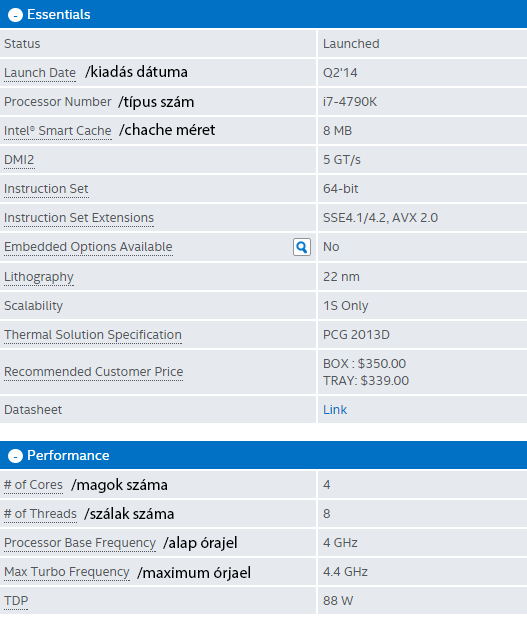
ntel vs. AMD ?
Két fő processzor gyártó közül választhatunk, az AMD és az Intel. Általánosában az AMD jelenleg 2-3 év technikai lépés hátrányban van az Intel-ez képest és az évek tapasztalatai alapján elmondható, hogy romlékonyabbak is az Intel-es gépeknél. Ezért Intel processzoros gép vásárlását javasoljuk, legyen az laptop vagy asztali. Az Intel a különböző kategóriás processzorait más típus névvel illeti, az alsókategória Atom / Celeron, a belépő kategória a Pentium, az otthoni / multimédiás kategória Core i3, Core i5 és a felső kategória képviselője a Core i7 / Xeon. A Celeron és Pentium processzorok, túl nagy sebességre nem képesek, viszont mostani Asztali számítógépekbe szánt kiadásaik egy internetezésre használt számítógépben teljes mértékben megfelelnek. Azért fontos kiemelni, hogy asztali gépekben, mivel laptopokban ezeknek a processzoroknak csökkentett tudású társaik kerülnek, így laptóba szánt Celeron processzor elég lassúnak mondható, érezhető különbség van egy erősebb asztali társához képest. A Corei i3, i5 processzorok egy élvezhető gyorsaságot biztosítanak, a számítógépnek alkalmasak lehetnek már multimédiára és játékra is.
Egy Intel processzor elnevezése az alábbi ábra szerint épül fel:
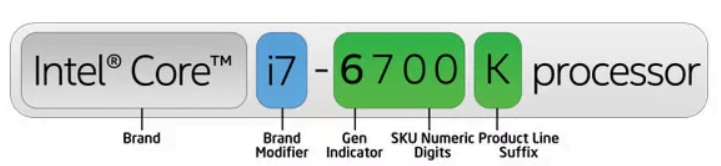
A gen modificator a processzor generációját jelenti. A generációk előrehaladtával, folyamatosan fejlesztik a processzorokat így nem csak gyorsabbak lesznek, hanem kevesebb energiát is fogyasztanak, a product line suffix pedig a processzor típuson belüli alkategóriájára utal az alábbi táblázat szerint:
| Utótag | Leírás |
|---|---|
| K | „Unlocked” Tuningolható processzor. |
| T, S | „Power Optimized Lifestyle” Alacsonyabb fogyasztás valósítanak meg a lehetőségekhez mérten. Az S utótagot a 2. generációnál használta az Intel majd a 3. generációnál áttért a T utótagra. |
| M | „Mobile” Két magos laptopokba szánt processzor, jellemzően kisebb teljesítménnyel rendelkeznek asztali társaikkal szemben. |
| U | „Ultra-low power” Elsősorban ultrabook-hoz készített energia hatékony processzorokat jelzik vele (TDP <= 11.9W) |
| Y | „Extremely low power” A legkisebb fogyasztással rendelkező processzorok. |
| H | „High peformance graphics” Ezekbe a processzorokba az Intel beleépíti a legjobb grafikus processzorát. |
| HQ | Megegyezik a H utótaggal, de négy magos processzort takar a Q „quad” utótag. |
Melyiket válasszuk?
Laptopoknál
- Celeron vagy Pentium: Gyengének nevezhető, a hétköznapi műveletek során is könnyen kiakadnak, ha szeretnénk egy élvezhető sebességet, akkor nem érdemes ezeket a kiadásokat választanunk.
- Core i3: A Celeron és Pentium processzoroknál már élvehetőbb sebességet add, de többször láttam erőlködni egy jobban megterhelt gépen. Otthoni felhasználásra ajánlott, de munkára nem a legjobb választás.
- Core i5, Core i7: Ha élvezhető akadás mentes sebességet szeretnénk, munkára is használnánk, akkor ezeket a típusokat érdemes választanunk.
Asztali számítógépeknél
- Celeron vagy Pentium:Egy újfajta Celeron-nak (G1480) vagy Pentiumnak(G3220) már olcsósága mellett, elfogadható sebessége van internetezésre mailek olvasására.
- Core i3, Core i5:A Core i3-mal (pl.: 4150) szépen akadás mentesen használható a számítógép, munkára is megfelelheti, a Core i5-nek (pl.: i5 4440) pedig nem is igazán kell dolgoznia hétköznapi műveletek végzése közben ez már játékra is kiváló.
- Core i7 Már az új játékokat is félgőzzel elviszi (pl.: I7 4690K) amíg egy hasonló i5 „izzad”. Ha számítás igényes műveletekhez szükséges a gép akkor érdemes beruházni rá.
Fontos kiemelni, hogy ezek a megállapítások a ma kapható processzorokra vonatkoznak és nem régebbi társaikra, mert jelentős eltérés lehet, két ugyanolyan márkanévvel fémjelzett processzor között is! (pl.: első Celeron processzor kiadás 1998)
Memória (RAM – Random Access Memory – Tetszőleges elérésű memória):
Mihez is szükséges?
Amikor egy programot elindítunk (futtatunk) a számítógépen akkor az adattároló egységéről ahol eredetileg tárolódik (Merevlemez) a memóriába kerül. Mivel a RAM egy nagyon gyors memória fajta ezért a program használata sokkal gyorsabb lesz, mintha a lemezről futtatnánk. Probléma akkor van, ha megtelik a Memóriánk és nem tudunk több programot bele tölteni, ilyenkor a merevlemez veszi át a szerepét, és a gép jelentősen lelassulhat. Tehát minél több memóriánk van annál több programot (Pl.: Internet ablakot) tudunk megnyitni a számítógépen.
Jellemezni méretével szokás melyek GB-ban (Gigabájt) adnak meg. Egy mai modern gépnek érdemes legalább 4GB memóriával rendelkezni a megfelelő működéshez, az alapvető működéshez pedig a minimum a 2GB-al, ez alatt érezhető sebesség csökkenés tapasztalható. A 4GB felett pedig elsősorban munkánál vagy játéknál lehet szükség. Másik paramétere a sebessége amelyet MHZ-ban mérnek, minél magasabb annál gyorsabb az adatátvitel, illetve a késletetés (pl.: CL-9) itt a pedig a kisebb érték a jobb, ám ez már nem befolyásolja jelentősen a gép sebességét. A különböző típusokat DDR előtaggal és a mögötte álló római számmal különböztetik meg egymástól. Az újabb típusok adatátviteli sebessége gyorsabb a régebbieknél. Az eltérő DDR típusok nem kompatibilisek egymással. Nem kifejezetten romlékony alkatrész, de ha szeretnénk minőségit venni az alábbi gyártókat részesítsük előnyben: Corsair, GSkill, Vengeance.
Adattároló egységek (HDD, SSD)
Merevlemez (HDD – Hard Disk Drive)
A merevlemezen tárolódnak a számítógépünkön lévő adatok, mint a zenék, filmek, dokumentumok, képek. Ennek méretét GB-ban szokták megadni. Egy 500 GB méretű lemez tökéletesen elegendő, ha nem tárolunk túl sok adatot. Megközelítőleg ez a mennyiség ~8300 óra zenére, vagy 100-500 film tárolására elengedő. Ha esetleg mégis kevésnek bizonyulna, bármikor vehetünk megfizethető összegért további külső merevlemezt is.
Sebességét befolyásolja a fordulatszám amelyet RPM-ben adnak meg, itt nagyobb érték a gyorsabb. Javasolt gyártó a Western Digital, Toshiba lemezeitől meg inkább óvakodjunk (nem hiába olcsóak). A Western Digital is több szériával rendelkezik, a Blue lemezek jelentik a belépőszintet 7200RPM fordulatszámmal. A Green lemezek az energiahatékonyságra helyezik a hangsúlyt, halkak, viszont lassabbak is az 5400RPM fordulatszámmal miatt. A Balck széria már minőségibb és több garancia idővel kecsegtet, viszont hangosabb valamivel elődeinél. A Red elsősorban NAS-okba szánt változat, megfizethető ár, 3-om év garancia és halk működés jellemzi. A felsőkategóriában pedig a WD RE helyezkedik el amelyet vállaltoknak, szerverekben ajánlanak. Ha fontosak az adataink, akkor érdemes ezt a szériát választanunk, nem hiába a majdnem dupla ár.
Szilárdtest-meghajtó (SSD)
Teljesen elektronikus adattárolási technológiát alkalmazó egységek, nagy előnye a hagymásos mozgó alkatrészes HDD-kel szemben, hogy akár 10x gyorsabb sebességre is képesek, ezáltal jelentősen növelve a számítógép gyorsaságát. Hátrányuk a kisebb tárkapacitás ugyanannyi pénzért, viszont egy Windows rendszer futtatásához elegendő egy 120GB méretű, x0aminek ára kb. 500GB méretű hagyományos tárásnak felel meg. További jellemzője az adattárolás sűrűsége, melyet az betűjelekkel jeleznek: TLC, SLC, MLC Az előbbiek gyorsabb elhasználódással és lassabb sebességét bírnak, még az ML C-s társaik gyorsabb sebességgel és nagyobb élettartam rendelkeznek, természetesen az ára is drágább. Az MLC lemez megfelelő választás lehet otthoni felhasználásra. Ha új gépet vásárolunk feltétlenül ajánlott beszerelni egy SSD meghajtót is! Ajánlott gyártók: Samsung, Kingston, Scandisk. Amitől óvakodjunk: OCZ, A-data.
Tápegység (PSU – Power Supply Unit)
És itt álljunk meg egy pillanatra! Talán az egyik legfontosabb alkatrész, mégis sokszor nem kap elég figyelmet és válik a spórolás áldozatává. >
Mit is csinál?
A tápegység a hálózati váltóáramot alakítja a számítógép számára szükséges egyenárammá. Tehát röviden ez az egység felel a számítógép áramellátásáért. A legnagyobb problémát az jelenti, hogy nagyon sok gyártó gyárt tápegységnek nem nevezhető ipari hulladékot, amely egy gyenge teljesítményű irodai számítógép meghajtására elegendő lenne, de mégse javasoljuk ezeknek, gagyi egységeknek a beszerzését. Tipikus esete a rosszul megválasztott tápegység felelős a gép későbbi meghibásodásaiért is. Teljesítményét Watt-ban adják meg. Egy irodai számítógépnek tökéletesen elegendő egy 400Watt-os tápegység még játékra 650Watt körül érdemes gondolkodni, de mindenképp az adott konfigurációhoz mérten érdemes választani a megfelelőt.
Védelmek
| Védelem neve | Leírás |
|---|---|
| OCP | Over Current Protection – Túláram védelem |
| OVP | Over Voltage Protection – Túlfeszültség védelem |
| AC UVP | AC Under Voltage Protection – Váltóáramú alacsonyfeszültség védelem |
| DC UVP | DC Under Voltage Protection – Egyenáramú alacsonyfeszültség védelem |
| OPP/OLP | Over Power Protection/Overload Protection – Túlterhelés védelem |
| OTP | Over Temperature Protection – Túlmelegedés védelem |
| SCP & S/P | Short Circuit Protection – Rövidzár védelem |
Hatásfok
A tápegységek másik fontos paramétere a hatások. A 80+ egy önkéntes tanúsítási szabvány, segítségével az adott tápegység mérhető a tápegység hasznos energiafelhasználása, vagyis a hatásfok. Az alábbi táblázat összefoglalja a tápegységek hatásfokait besorolás alapján:
| 80+ típus | Hatásfok 230V bemeneti feszültség melett | |||
|---|---|---|---|---|
| Százalékos terheltség | 10% | 20% | 50% | 100% |
| 80+ | ||||
| 80+ Bronze | 81% | 85% | 81% | |
| 80+ Silver | 85% | 89% | 85% | |
| 80+ Gold | 88% | 92% | 88% | |
| 80+ Platinum | 90% | 94% | 91% | |
| 80+ Titanium | 90% | 94% | 96% | 91% |
Videokártya
Ez az alkatrész felelős a kép megjelenítéséért a monitoron. Játékra és grafikai alkalmazások futtatásához elengedhetetlen, a megfelelő sebességű videokártya, de iroda használatra sok esetben az alaplapra vagy processzorba integrált is megfelelő. Ezzel spórolhatunk egy gép összeállítási költségén, de így szerényebb grafikus képességeket kapunk. Az 1150 és 1151-es foglalatok processzorai beépített videokártyával rendelkeznek
Sebességét a Grafikus mag (GPU) órajele adja, illetve a memóriájának mérete és típusa (pl.: DDR5 2GB). Választásnál, ha van egy adott program vagy játék melyet futtatni szeretnénk akkor annak megnézni az ajánlott követelményét és ahhoz megfelelő kártyát választani. Irodai használatra pedig semmi különleges képességnek nem kell megfelelnie, bármelyik ma kapható videokártya típus megfelelő lehet.
Csatlakozók
Videokártyánként a csatlakozási lehetőségek eltérőek lehetnek, így ezekre oda kell figyelni, hogy csatlakoztatható legyen a megfelelő megjelenítő eszköz
- D-SUB (VGA): Kék színű csatlakozó, amely analóg jelet közvetít. Még ma is az egyik legelterjedtebb csatlakozó a legtöbb eszközön megtalálható, de elavultsága és mérete miatt egyre szorul háttérbe.
- DVI: Fehér színű csatlakozó, amely digitális jel továbbítására alkalmas, ezzel jobb képminőséget megteremtve. Az alábbi változatok léteznek belőle:
- DVI-I: Digitális és analóg jel továbbítására is alkalmas így visszafelé is kompatibilis a D-SUB csatlakozóval.
- DVI-D: Csak digitális jel továbbítására alkalmas csatlakozó felület. Sok alaplapot ilyennel szerelnek.
- DVI-A: Ez a változata kizárólag analóg jel továbbítására alkalmas.
- HDMI: Video és hang jelek tömörítés mentes továbbítására kifejlesztett csatlakozó, ezzel tökéletes képminőséget biztosítva.
- Displayport: Szintén video és audio jel továbbítására alkalmas csatlakozó felület, nyílt szabvánnyal, tehát nem licensz díjas mint a HDMI.
Alaplap
Az alaplap felelős a hardver elemek közötti kommunikációért. Különböző foglalatokban csatlakoznak a hardver elemek, mint a processzor, videokártya, memória. Talán az egyik legösszetettebb alkatrész, ahol sok paraméterre oda kell figyelni. Vegyük ezeket végig.
Foglalat
A processzor foglalata a legfontosabb tulajdonsága az alaplapnak, mert ehhez mérten kell a processzort is kiválasztanunk. A foglalatokat egy számmal jelölik, amely a processzorok lévő lábak számának felel meg. A foglalaton belül pedig a chipset dönti el a lap képességeit. Mivel Intel processzor vételét javasoljuk, így az Inteles alaplapokra is koncentrálunk írásunkban.
- 775, 1155, 1156, 1366: Ezek már kifutott darabok bár újonnan kaphatóak még, nem javasolt beszerzésük, mert később nehezebb / drágább lesz lecserélni, ha meghibásodik.
- 1150: Ma az egyik legelterjedtebb foglalat szinte mindenre alkalmas, ami az otthon felhasználást kellhet. Az H81, B85 chipsetek jelentik a belépő szintet ám ezek is alkalmasak a legtöbb felhasználónak, a Z87 Z97 a felső kategóriát, amelyet játékosok használnak előszeretettel.
- 1151: Az 1150 foglalat utódja. 2015 augusztusban debütált kiadás már DDR4 típusú memória támogatással.
- 2011: 1366 foglalat utódja, melyet 2011-ben adtak ki. Ez egy drágább nagy tudású felsőkategóriás gépeknek készült kiadás.
Az 1150-es foglalat chipseteinek képességei
| PCH (chipest) neve | H81 | B85 | Q85 | Q87 | H87 | H97 | Z87 | Z97 |
|---|---|---|---|---|---|---|---|---|
| Túlhajás | CPU szorzó (ASRock, ECS, Biostar, Gigabyte, Asus, MSI) + GPU | CPU + GPU | CPU + GPU + RAM | CPU + GPU + RAM | ||||
| „Haswell Refresh” CPU támogatás | Van | |||||||
| Broadwell CPU támogatás | Nincs | van | Nincs | van | ||||
| Max. memória foglalat | 2 | 4 | ||||||
| Max. USB 2.0 / 3.0 portok | 8/2 | 8/4 | 10/4 | 8/6 | ||||
| Max. Sata 2.0 / 3.0 portok | 2/2 | 2/4 | 0/6 | |||||
| Elsődleges PCIe slot: | 1 db. PCIe 2.0 16x | 1 db. PCIe 3.0 16x | 1 db. PCIe 3.0 16x vagy 2 db. 8x vagy 1 db. 8x és 2 db. 4x | 1 db. PCIe 3.0 16x vagy 2 db. 8x vagy 1 db. 8x és 2 db. 4x | ||||
| Másodlagos PCIe slot: | 6 × PCIe 2.0x | 8 × PCIe 2.0 | ||||||
| PCI támogatás | Nincs | |||||||
| Intel Rapid Storage technológia | Nincs | Van | ||||||
| Smart Response technológia | Nincs | Van | ||||||
| Intel Anti-Theft technológia | Van | |||||||
| Intel Active Management, Trusted Execution, VT-d és vPro Technológia | Nincs | Van | Nincs, VT-D Asrocknál engedélyezve | |||||
| Kiadás Dátuma | 2013. 06. 02. | 2014. 05. 12. | 2013. 06. 02. | 2014. 05. 12. | ||||
| Chipset TDP | 4.1 W | |||||||
Csatlakozók
Hátlapi csatlakozókat
Az 1150, 1151-es processzorok beépített videokártyával rendelkeznek, így az alaplapokon is elhelyezkedik monitor/TV csatlakozó. Ha nem veszünk külön videokártyát a gépbe, akkor figyeljünk, oda milyen kimenettel rendelkezik a számítógép, hogy kompatibilis legyen a monitorral vagy televízióval. Az D-SUB (VGA) analóg csatlakozó gyengébb minőségű képet, a DVI digitális csatlakozó jobb minőségű képet, és a modern HDMI csatlakozó már hang átvitelére is alkalmas, a legtöbb TV készüléken megtalálható.
Szinte minden alaplapban megtalálható a hangkártya is, ám képességekben eltérő, ha pl.: szeretnénk 5.1-es hangrendszert rákötni akkor erre is érdemes odafigyelni, ez hang BE/KI menetek számából is azonnal látszik, de tartalmazza az alaplap leírása is. Az USB csatlakozók száma / fajtája (USB 2.0, USB 3.0 is eltér alaplaponként, érdemes előre gondolkodni, hány eszközt szeretnénk használni USB-n és mennyi szabad hely marad. Egyes lapok rendelkeznek régebbi billentyűzetekhez használatos PS2 portal, ha nem szeretnénk régi egerünket vagy billentyűzetünket kidobni, akkor figyeljünk a csatlakozóra.
Előlapi / hátlapi kivezetések
Nem minden csatlakozót szerelnek a hátlapra, de biztosítanak számukra kivezetést. Az előlapon megtalálható fejhallgató / mikrofon és USB csatlakozóknak mindig szokott férőhely lenni, de az előlapi USB 3.0 portot már sok alaplapról lespórolják. Ha ilyennel rendelkezik a házunk, akkor oda kell figyelni meglétére.
Memória foglalatok / kompatibilitás
A memóriák típusát az alaplapokon található foglalat típusához kell megválasztani, amely lehet DDRI, DDRII, DDRIII vagy DDRIV. Manapság a DDRIII van széles körben elterjedve, de már szivárog befelé a DDRIV is. Általában 2 vagy 4 darab memória foglalat van az alaplapokon, a felhasználható memória mennyiségének szabnak gátat. Ha jelentősebb mennyiségű memóriát szeretnénk a számítógépbe pakolni, akkor oda kell figyelni rá. Az olcsóbb lapokon általában 2 található, de mivel kezelnek 8GB-os modulokat is így is kibővíthető 16GB-ra egy ilyen 1150-es lap, így ez is több mint elég. Ha kiválasztottuk a megfelelő DDR típust, a további kompatibilitásra alapesetben nem szoktunk oda figyelni, de jelentkezhet olyan eset, hogy a kiválasztott modul az adott alapban nem működik, így ha biztosra akarunk menni, a gyártó memória támogatási listáját kell tanulmányozni, melyet a gyártó honlappján az adott típusú alaplaphoz mellékelve találunk meg.
Videokártya foglalat
Régebben használatos volt az úgynevezett VGA csatlakozó melyet barna színéről lehet felismerni, de mára ez csak történelem, az új lapokat nem szerelik ilyennel. Ma az úgynevezett PCI Express 16x kék színű csatlakozók terjedtek el és ezeknek különböző kiadásai. Ma a PCI-E 3.0-ál járunk amely gyorsabb adatátvitel valósit meg korábbi kiadásaihoz képest, azonban ha szeretnénk egy ilyen videokártya többlet sebességét kihasználni, akkor az alaplapnak és chipset-nek is támogatni kell a 3.0-ás szabványt!
Záró Gondolatok
Láthatjuk, hogy talán nem is olyan egyszerű egy jó számítógép megvétele, ám minden esetben megéri ráfordítani az időt, ha később nem szeretnénk jelentősebb tétel fordítani a javíttatására, vagy csak szeretnénk egy gyors jó és megbízható számítógépet. Ne kapkodjunk, gondoljuk végig nyugodtan, járjunk utána, és ha nem vagyunk, biztosak kérdezzünk meg bátran egy szakembert!